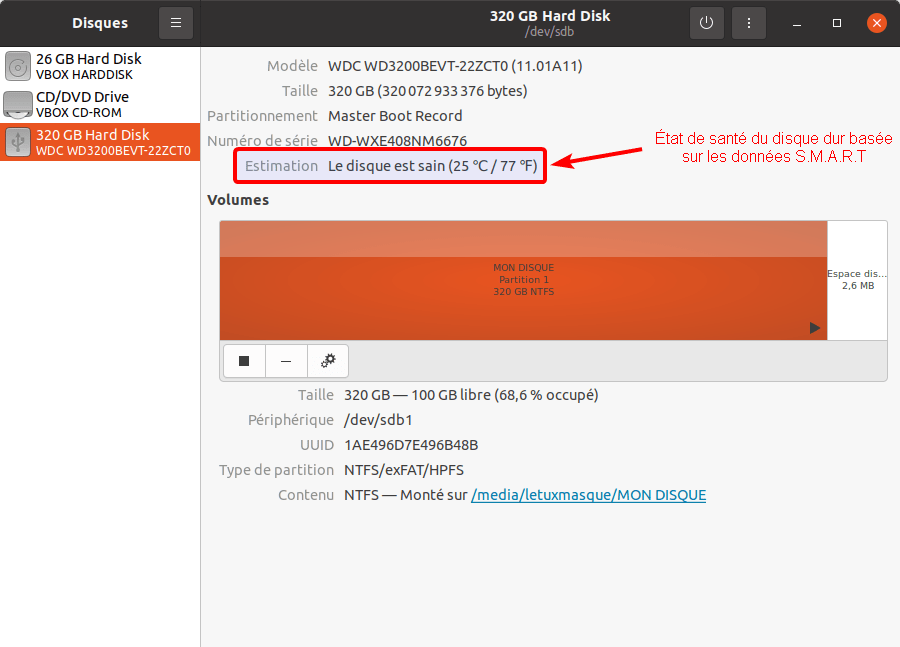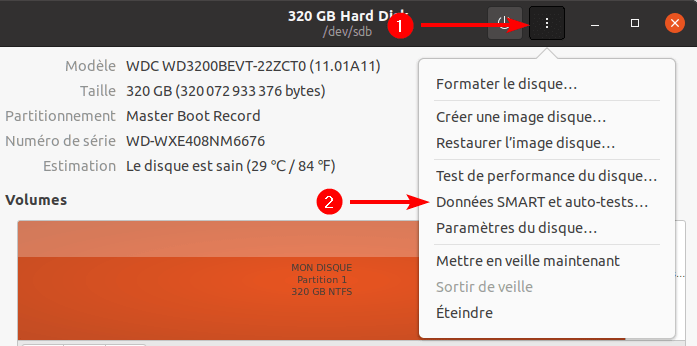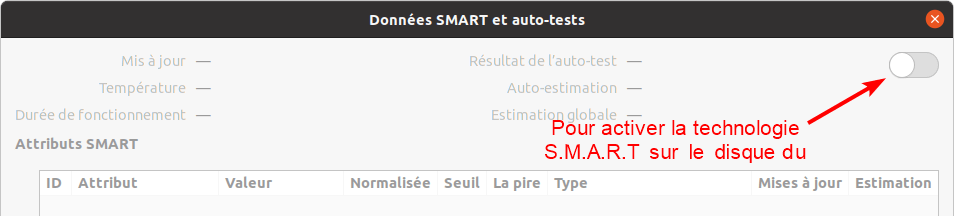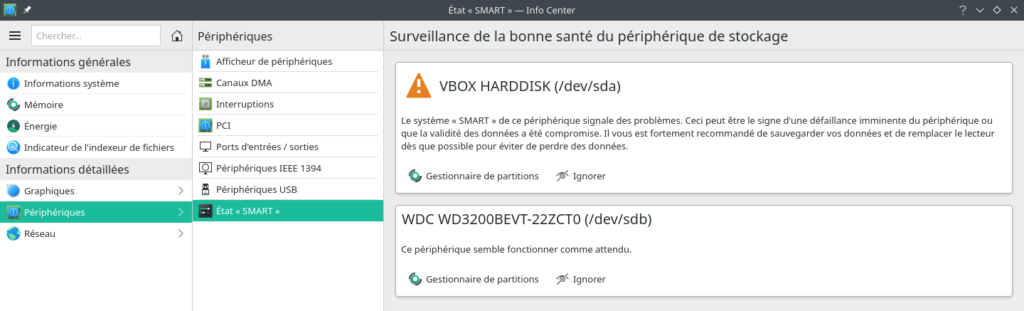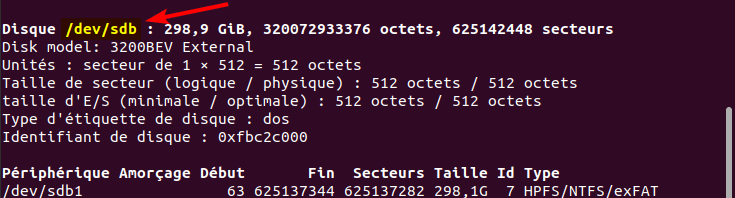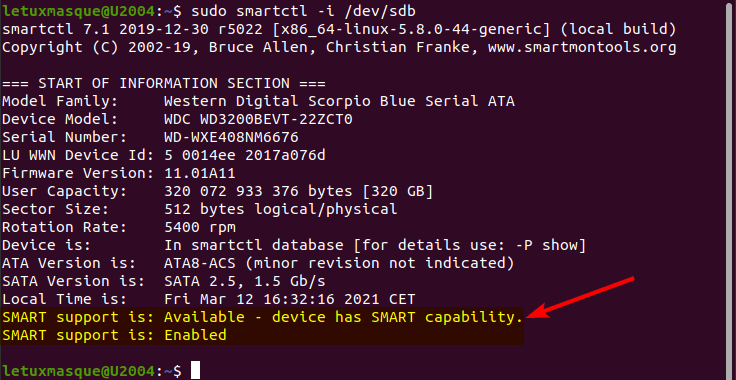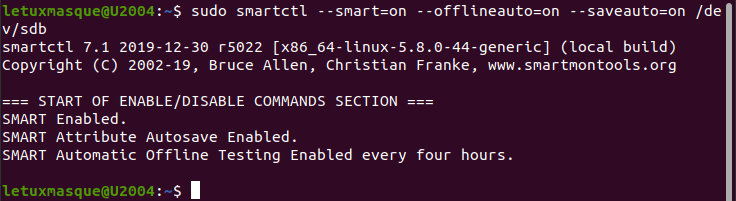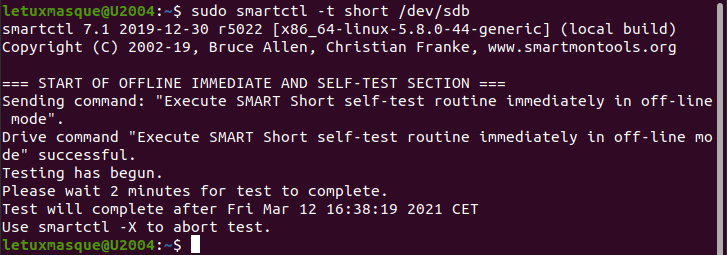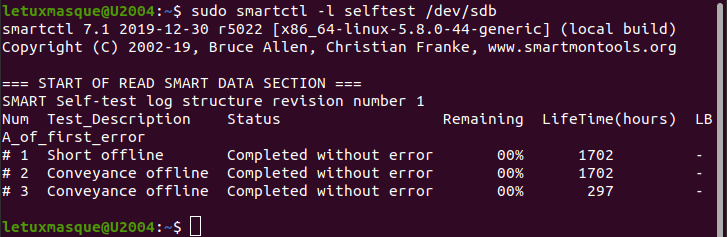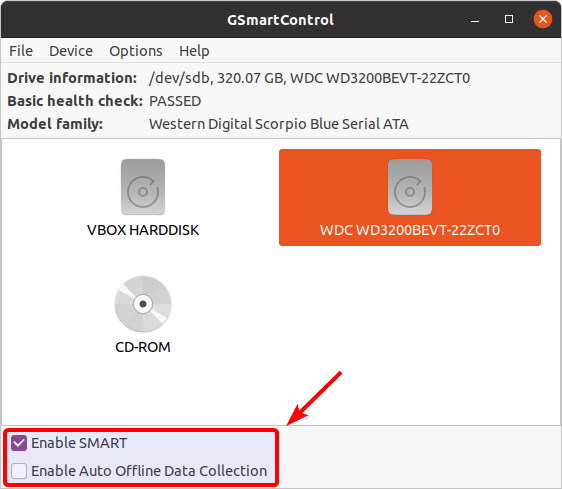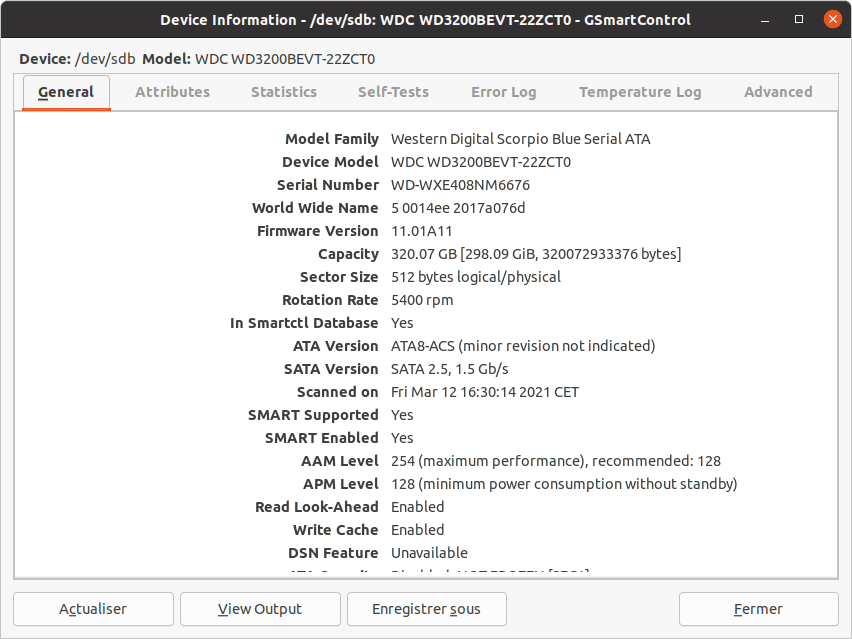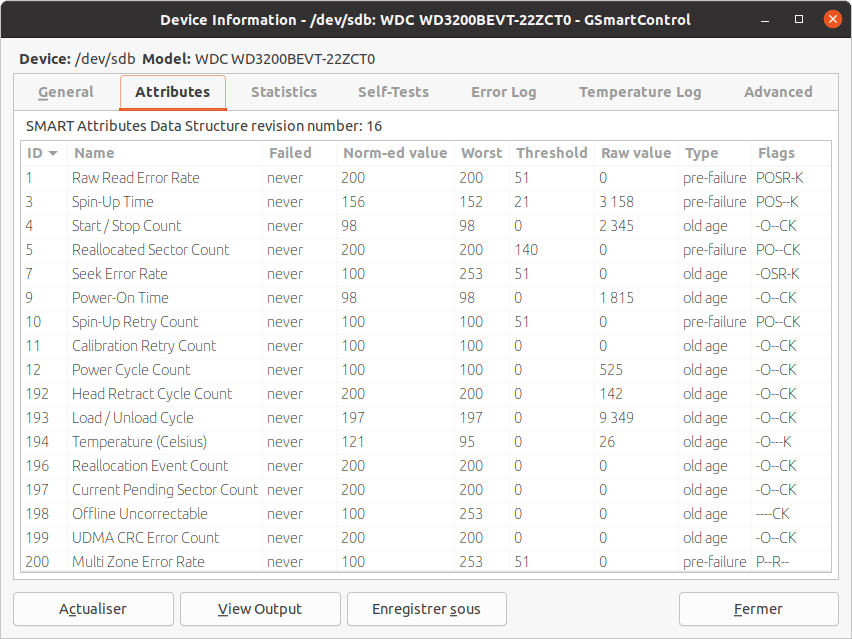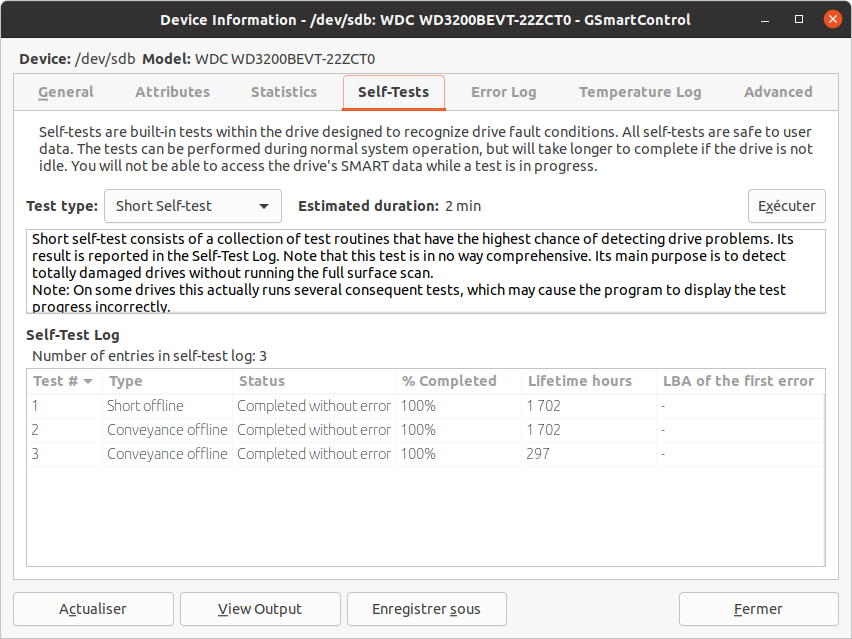Comme tous éléments électroniques, un disque dur (classique ou SSD) n’a pas une durée de vie infinie et peut tomber en panne. Alors, sans une sauvegarde des données qu’il contient, elles seront perdues. Donc, il vaut mieux prévenir les pannes en vérifiant et surveillant l’état de santé du disque dur. Sous Linux (Debian, Ubuntu, Linux Mint…), il existe plusieurs solutions basées sur la technologie S.M.A.R.T pour contrôler la santé d’un disque dur.
Table des matières
Qu’est-ce que la technologie S.M.A.R.T ?
La technologie S.M.A.R.T (Self Monitoring Analysis and Reporting Technology) est une technologie implémentée sur la majorité des disques durs vendus depuis la fin des années 1990. C’est un système d’autosurveillance qui permet de faire un diagnostic selon plusieurs indicateurs de fiabilité et ainsi d’anticiper les erreurs et certaines défaillances d’un disque dur. Grace à cette technologie, le disque dur fait un autotest à intervalles réguliers et alors prévient en cas de défaillance.
La liste des attributs S.M.A.R.T présent sur un disque varie suivant les fabricants. Mais généralement, on retrouve les attributs suivant :
Raw_Read_Error_Rate: taux d’apparition d’erreurs pendant la lecture de données brutes. Généralement, cela indique des problèmes sur la surface du disque ou avec la tête de lecture…Reallocated Sectors Count: nombre de secteurs réalloués. Un nombre important et en augmentation de secteurs réalloués indique un problème avec le disque. De plus cela peut diminuer ses performances.Reallocation Event Count: nombre de tentatives de réallocation de secteurs.Current Pending Sector Count: nombre de secteurs potentiellement défectueux. Mais ce compteur peut aussi diminué si, par exemple un secteur marqué comme défectueux a finalement pu être réutilisé.Spin Retry Count: Nombre de tentatives pour relancer de la rotation du disque.Command Timeout: Nombre d’opérations interrompues dû à un temps de réponse trop long du disque dur.
Cette liste n’est pas exhaustive. Une liste plus importante d’attributs disponibles se trouve en français sur la page Wikipédia dédiée à S.M.A.R.T. ou en anglais sur le site smartlinux.
Contrôler l’état de santé d’un disque dur sous Linux avec Gnome-Disks (Disques)
Gnome-Disks (ou Disques en français) est l’utilitaire de Gnome. Il permet, dans à une interface graphique, de gérer ses disques interne et externe (partitionnement, montage, etc.) et de vérifier leur état de santé. De plus de nombreuses distributions, comme Ubuntu, Linux Mint, Debian, etc., l’installent par défaut pour gérer et surveiller la santé des disques durs de la machine.
Installer Gnome-Disks sur Debian, Ubuntu et Linux Mint pour surveiller la santé d’un disque dur
Sur Debian, Ubuntu et Linux Mint, Gnome-Disks s’installe depuis les dépôts officiels.
Pour l’installer, ouvrez un terminal et faites :
sudo apt install gnome-disk-utilityOu passez par le gestionnaire de logiciels et cherchez gnome-disk-utility.
Vérifier l’état de santé d’un disque dur avec Gnome-Disks
Lancez Gnome-Disks. Son lanceur se trouve généralement dans le menu des applications Menu > Accessoires. Puis sélectionnez le disque à contrôler. Si SMART est activé sur le disque dur, un premier aperçu de son état de santé est présenté :
Sinon, allez dans le menu (1) puis faites Données SMART et auto-tests...(2)
Puis activer SMART.
Alors, vous pourrez voir l’état des différents attributs SMART supportés par votre disque :
(1) attribut SMART
(2) présente la valeur de l’attribut SMART de manière à être facilement interprétables
(3) indique du type d’information de l’attribut
(4) indique sur comment la valeur de l’attribut est mis à jour
(5) permet de savoir simplement s’il y a un problème ou pas
Aussi, vous pouvez forcer l’actualisation des attributs (6) ou lancer des auto-tests manuels pour vérifier l’état des secteurs du disque (7).
L’auto-test :
- Court dure généralement 2 minutes. Il permet d’avoir un diagnostic rapide du disque (en moins de 90 secondes) à partir de point de test défini par le constructeur dans le firmware du disque.
- Étendu est très long. Il peut durer plusieurs heures en fonction de la taille du disque. Il analyse l’entière surface du disque.
Sur un disque SSD, les auto-tests Étendus ne sont pas recommandés. En effet, ils pourraient les user prématurément, leur durée de vie étant liée à un cycle d’écriture garantie. De plus, les secteurs d’un disque SSD sont virtuels.
Contrôler l’état de santé d’un disque dur sous Linux avec Plasma-Disks (environnement KDE)
Depuis la sortie de KDE Plasma 5.20, l’utilitaire d’information système permet la surveillance de la bonne santé d’un périphérique de stockage (État « SMART »). Et, en cas de défaillance, une notification est envoyée.
Pour l’avoir, il faut avoir :
- l’environnement de bureau KDE Plasma 5.20 ou supérieur
- et le paquet
plasma-disksinstallé.
Le paquet plasma-disks est disponible :
- sur Debian, qu’à partir de Debian 11 “Bullseye”,
- sur Ubuntu, qu’à partir d’Ubuntu 21.04 “Hirsute Hippo”.
Pour les autres distributions, il faudra vérifier par vous-même…
Aussi, à ce jour, il ne permet pas de visualiser l’état des différents attributs S.M.A.R.T. Il remonte juste l’information en bonne santé ou pas sans plus de détails. Espérons que dans des prochaines versions, il s’étoffe un peu plus…
Contrôler l’état de santé d’un disque dur sous Linux avec Smartmontools
Smartmontools est une collection d’utilitaires s’appuyant sur le protocole SMART pour récupérer des informations sur les disques durs pourvus de cette technologie. Par défaut, il s’utilise en ligne de commande, mais peut avoir avec une interface graphique avec GSmartControl.
Ils sont plus destinés à des utilisateurs Linux avancés…
Pour utiliser ces outils, il faut avoir un compte avec des droits administrateurs.
Installer Smartmontools et GSmartControl sur Debian, Ubuntu ou Linux Mint pour surveiller la santé d’un disque dur
Sur Debian, Ubuntu ou Linux Mint, Smartmontools et GSmartControl sont disponibles sur les dépôts officiels.
Vous pouvez les installer en recherchant les paquets smartmontools et gsmartcontrol dans votre gestionnaire de logiciels. Sinon faites dans un terminal :
- Pour installer Smartmontools :
sudo apt install smartmontools- Et pour installer son interface graphique GSmartControl :
sudo apt install gsmartcontrolVérifier l’état de santé d’un disque dur avec Smartmontools
Smartmontools utilise le nom du nœud matériel d’un disque pour l’identifier (ex. :
sda,sdb…). Pour connaitre les noms de vos disques, faites :sudo fdisk -l
Vérifier le support de SMART sur un disque et l’activer
Pour vérifier que votre disque intègre bien la technologie SMART et qu’elle est active, faites :
sudo smartctl -i /dev/sdXsdX : à remplacer par le disque voulu
Ce sont les deux dernières lignes qui nous importent :
SMART support is: Available - device has SMART capability.: Si SMART n’est pas disponible, pas la peine de continuer, votre disque dur est trop ancien et n’intègre pas cette technologieSMART support is: Enable/Disabled: Indique si SMART est activé ou non sur le disque
Si la commande ci-dessus échoue, il faut indiquer manuellement à
smartctlle type de votre disque dur.sudo smartctl -d TYPE -i /dev/sdaVous trouverez plus de détails sur les différents types possibles en faisant
smartctl -houman smartctl.
Et, si besoins, pour activer sur le disque SMART, faites :
sudo smartctl --smart=on --offlineauto=on --saveauto=on /dev/sdXsdX : à remplacer par le disque voulu
Cette activation se fait dans le firmware du disque dur. Elle ne sera plus à refaire par la suite, même si vous réinstallez votre système ou formatez votre disque.
Contrôler l’état de santé du disque
Pour avoir un résumé sur l’état de votre disque, faites :
sudo smartctl -H /dev/sdXsdX : à remplacer par le disque voulu
Si le résultat est PASSED, alors tout va bien !
Pour avoir un rapport complet sur un disque dur, faites :
sudo smartctl --all /dev/sdXsdX : à remplacer par le disque voulu
Vous aurez une réponse de ce type :
smartctl 7.1 2019-12-30 r5022 [x86_64-linux-5.8.0-44-generic] (local build)
Copyright (C) 2002-19, Bruce Allen, Christian Franke, www.smartmontools.org
=== START OF INFORMATION SECTION ===
Model Family: Western Digital Scorpio Blue Serial ATA
Device Model: WDC WD3200BEVT-22ZCT0
Serial Number: WD-WXE408NM6676
LU WWN Device Id: 5 0014ee 2017a076d
Firmware Version: 11.01A11
User Capacity: 320 072 933 376 bytes [320 GB]
Sector Size: 512 bytes logical/physical
Rotation Rate: 5400 rpm
Device is: In smartctl database [for details use: -P show]
ATA Version is: ATA8-ACS (minor revision not indicated)
SATA Version is: SATA 2.5, 1.5 Gb/s
Local Time is: Fri Mar 12 16:33:57 2021 CET
SMART support is: Available - device has SMART capability.
SMART support is: Enabled
=== START OF READ SMART DATA SECTION ===
SMART overall-health self-assessment test result: PASSED
General SMART Values:
Offline data collection status: (0x80) Offline data collection activity
was never started.
Auto Offline Data Collection: Enabled.
Self-test execution status: ( 0) The previous self-test routine completed
without error or no self-test has ever
been run.
Total time to complete Offline
data collection: (10800) seconds.
Offline data collection
capabilities: (0x7b) SMART execute Offline immediate.
Auto Offline data collection on/off support.
Suspend Offline collection upon new
command.
Offline surface scan supported.
Self-test supported.
Conveyance Self-test supported.
Selective Self-test supported.
SMART capabilities: (0x0003) Saves SMART data before entering
power-saving mode.
Supports SMART auto save timer.
Error logging capability: (0x01) Error logging supported.
General Purpose Logging supported.
Short self-test routine
recommended polling time: ( 2) minutes.
Extended self-test routine
recommended polling time: ( 127) minutes.
Conveyance self-test routine
recommended polling time: ( 5) minutes.
SCT capabilities: (0x303f) SCT Status supported.
SCT Error Recovery Control supported.
SCT Feature Control supported.
SCT Data Table supported.
SMART Attributes Data Structure revision number: 16
Vendor Specific SMART Attributes with Thresholds:
ID# ATTRIBUTE_NAME FLAG VALUE WORST THRESH TYPE UPDATED WHEN_FAILED RAW_VALUE
1 Raw_Read_Error_Rate 0x002f 200 200 051 Pre-fail Always - 0
3 Spin_Up_Time 0x0027 156 152 021 Pre-fail Always - 3158
4 Start_Stop_Count 0x0032 098 098 000 Old_age Always - 2345
5 Reallocated_Sector_Ct 0x0033 200 200 140 Pre-fail Always - 0
7 Seek_Error_Rate 0x002e 100 253 051 Old_age Always - 0
9 Power_On_Hours 0x0032 098 098 000 Old_age Always - 1815
10 Spin_Retry_Count 0x0033 100 100 051 Pre-fail Always - 0
11 Calibration_Retry_Count 0x0032 100 100 000 Old_age Always - 0
12 Power_Cycle_Count 0x0032 100 100 000 Old_age Always - 525
192 Power-Off_Retract_Count 0x0032 200 200 000 Old_age Always - 142
193 Load_Cycle_Count 0x0032 197 197 000 Old_age Always - 9354
194 Temperature_Celsius 0x0022 118 095 000 Old_age Always - 29
196 Reallocated_Event_Count 0x0032 200 200 000 Old_age Always - 0
197 Current_Pending_Sector 0x0032 200 200 000 Old_age Always - 0
198 Offline_Uncorrectable 0x0030 100 253 000 Old_age Offline - 0
199 UDMA_CRC_Error_Count 0x0032 200 200 000 Old_age Always - 0
200 Multi_Zone_Error_Rate 0x0009 100 253 051 Pre-fail Offline - 0
SMART Error Log Version: 1
No Errors Logged
SMART Self-test log structure revision number 1
Num Test_Description Status Remaining LifeTime(hours) LBA_of_first_error
# 1 Short offline Completed without error 00% 1702 -
# 2 Conveyance offline Completed without error 00% 1702 -
# 3 Conveyance offline Completed without error 00% 297 -
SMART Selective self-test log data structure revision number 1
SPAN MIN_LBA MAX_LBA CURRENT_TEST_STATUS
1 0 0 Not_testing
2 0 0 Not_testing
3 0 0 Not_testing
4 0 0 Not_testing
5 0 0 Not_testing
Selective self-test flags (0x0):
After scanning selected spans, do NOT read-scan remainder of disk.
If Selective self-test is pending on power-up, resume after 0 minute delay.Vous pouvez aussi lancer des auto-tests :
- court :
sudo smartctl -t short /dev/sdX- ou long :
sudo smartctl -t long /dev/sdXet pour avoir le résultat du test, faites :
sudo smartctl -l selftest /dev/sdXAutomatiser le contrôle des disques avec Smartmontools
Il est possible d’automatiser la vérification de l’état de santé des disques en activant automatiquement au démarrage de l’ordinateur, le démon smartd. Pour cela, éditez le fichier configuration /etc/default/smartmontools :
sudo nano /etc/default/smartmontoolset dé-commentez (en supprimant #) ou ajoutez la ligne :
start_smartd=yesPuis redémarrez le service smartd :
sudo systemctl restart smartdet vérifier son état ;
systemctl status smartPuis installer le paquet smart-notifier pour recevoir une alerte visuelle sur votre bureau en cas de problème sur un disque :
sudo apt install smart-notifierVérifier l’état de santé d’un disque dur avec GSmartControl
Lancez GSmartControl depuis le menu des applications. Puis, sélectionnez le disque dont vous voulez contrôler la santé. En bas de la fenêtre, vous pouvez cocher les options pour activer S.M.A.R.T si elles ne le sont pas déjà.
Alors double-cliquez sur le disque pour accéder aux détails. L’onglet
- Général donne des informations sur le disque dur
- Attributs permet d’avoir le détail des attributs SMART
- Self-Test permet de lancer de l’auto-test
- Error Log et Temperature Log d’accéder aux logs correspondant
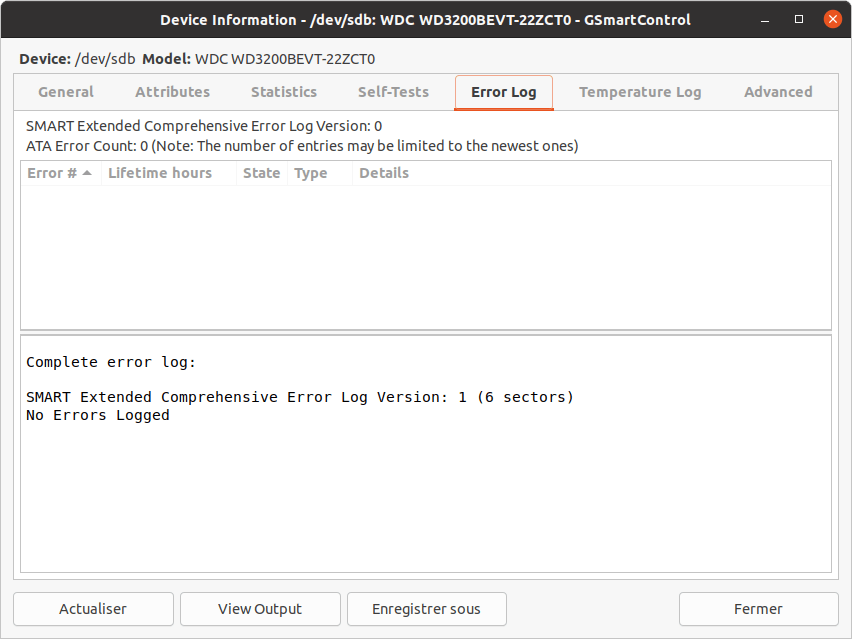
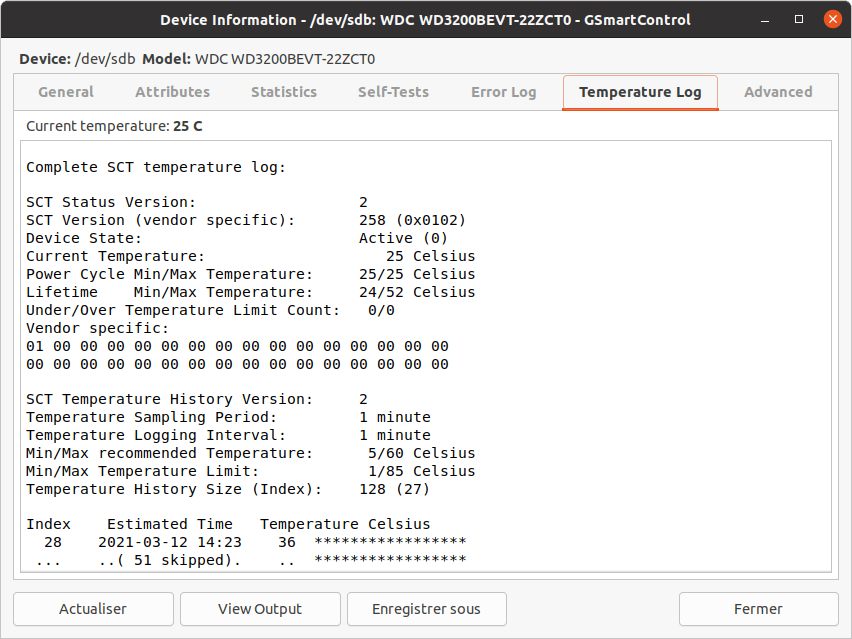
Pour aller plus loin
- La page Wikipédia de la technologie S.M.A.R.T.
- La liste des attributs S.M.A.R.T (en anglais)
- Le site officiel de Gnome-Disk
- Le site officiel de Smartmontools (en anglais) et de son interface graphique GSmartControl (en anglais)